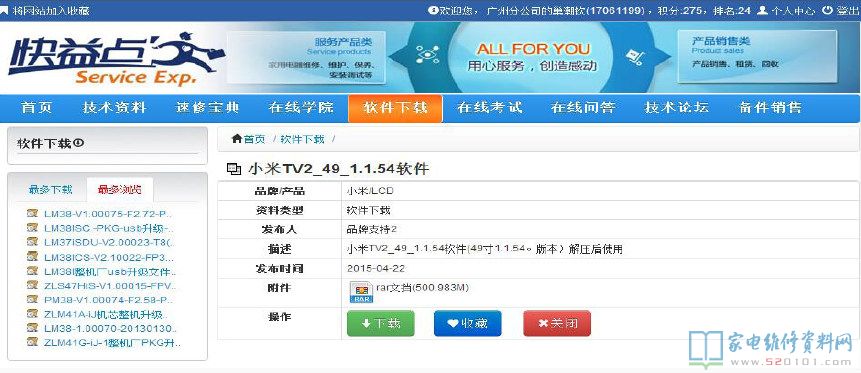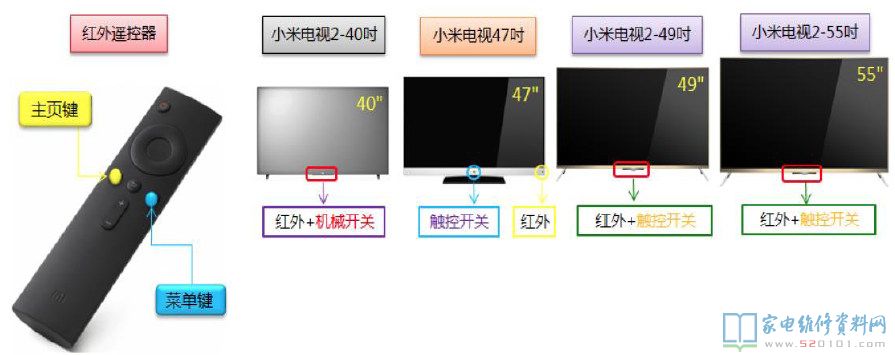第一步、U盘刷机准备
1、工具:小米电视、小米红外遥控器、U盘
2、U盘刷机包获取,注意:为客户做U盘刷机时,建议使用最新版本的刷机包(建议在本站搜索、网上搜索、TB购买等途径获取刷机包)
3、刷机包版本识别
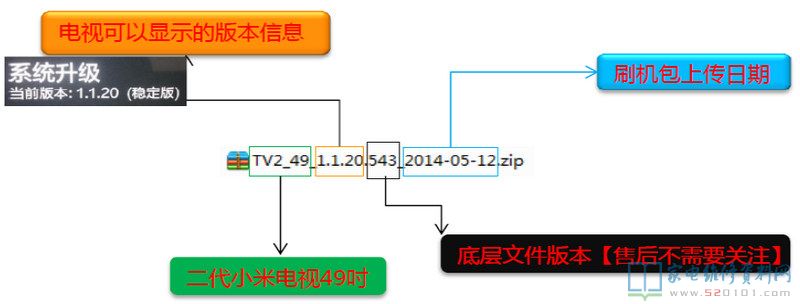
第二步、刷机过程
1、将软件升级包(updata.zip、xiaomi_update)拷到U盘根目录,不要对这两个文件的文件名进行编辑,否则电视无法识别程序。
2、关机状态:同时按住遥控器的“主页”和“菜单”键,并对准TV 上的红外接收处【型号 差异,红外接收位置也有差异-如下图】,根据具体型号选择相应的开机方式进入。
3、按TV的MI 下巴或拔插电源进行开机。在此期间不要松开遥控器,直至出现类型1或类型2图片所示刷机界面后方可松开。类型一已进入正常刷机界面;类型2需要按如下操作进入刷机界面。
•TV自动进行升级,升级完毕后TV自行重启,刷机结束。
4、检查软件是否更新成功
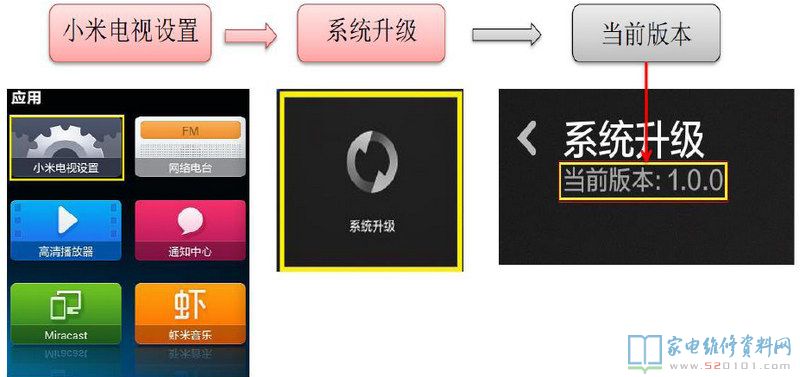
版权声明:本文为转载文章,版权归原作者所有,欢迎分享本文,转载请保留出处!